RecyclerView 分组实现(一)
Posted
tags:
篇首语:本文由小常识网(cha138.com)小编为大家整理,主要介绍了RecyclerView 分组实现(一)相关的知识,希望对你有一定的参考价值。
参考技术AActivity中
SectionAdapter.java中主要是 getItemViewType() 和 onCreateViewHolder()这两个方法
RecyclerView使用详解
在上一篇(RecyclerView使用详解(一))文章中简单的介绍了RecyclerView的基本用法,接下来要来讲讲RecyclerView的更多用法,要实现不同的功能效果,大部分都还是在于RecyclerView的Adapter写法,所以我们着重来看看几种不同功能的Adapter写法。
一、多Item布局实现(MultipleItem)
如果之前你用过ListView实现过此功能,那么你一定对下面这两个方法并不陌生
@Override
public int getItemViewType(int position) {
return super.getItemViewType(position);
}
@Override
public int getViewTypeCount() {
return super.getViewTypeCount();
}其中getItemViewType方法是用来获取当前项Item(position参数)是哪种类型的布局,getViewTypeCount方法是用来获取当前listview总共有多少种类型的布局。
如果你用RecyclerView,你会发现getViewTypeCount这个方法没有了,只有一个getItemViewType方法,用法和listview没有任何区别,这里要注意的就是这个函数onCreateViewHolder(ViewGroup parent, int viewType)这里的第二个参数就是View的类型,可以根据这个类型判断去创建不同item的ViewHolder。
public class MultipleItemAdapter extends RecyclerView.Adapter<RecyclerView.ViewHolder> {
public static enum ITEM_TYPE {
ITEM_TYPE_IMAGE,
ITEM_TYPE_TEXT
}
private final LayoutInflater mLayoutInflater;
private final Context mContext;
private String[] mTitles;
public MultipleItemAdapter(Context context) {
mTitles = context.getResources().getStringArray(R.array.titles);
mContext = context;
mLayoutInflater = LayoutInflater.from(context);
}
@Override
public RecyclerView.ViewHolder onCreateViewHolder(ViewGroup parent, int viewType) {
if (viewType == ITEM_TYPE.ITEM_TYPE_IMAGE.ordinal()) {
return new ImageViewHolder(mLayoutInflater.inflate(R.layout.item_image, parent, false));
} else {
return new TextViewHolder(mLayoutInflater.inflate(R.layout.item_text, parent, false));
}
}
@Override
public void onBindViewHolder(RecyclerView.ViewHolder holder, int position) {
if (holder instanceof TextViewHolder) {
((TextViewHolder) holder).mTextView.setText(mTitles[position]);
} else if (holder instanceof ImageViewHolder) {
((ImageViewHolder) holder).mTextView.setText(mTitles[position]);
}
}
@Override
public int getItemViewType(int position) {
return position % 2 == 0 ? ITEM_TYPE.ITEM_TYPE_IMAGE.ordinal() : ITEM_TYPE.ITEM_TYPE_TEXT.ordinal();
}
@Override
public int getItemCount() {
return mTitles == null ? 0 : mTitles.length;
}
public static class TextViewHolder extends RecyclerView.ViewHolder {
@InjectView(R.id.text_view)
TextView mTextView;
TextViewHolder(View view) {
super(view);
ButterKnife.inject(this, view);
view.setOnClickListener(new View.OnClickListener() {
@Override
public void onClick(View v) {
Log.d("TextViewHolder", "onClick--> position = " + getPosition());
}
});
}
}
public static class ImageViewHolder extends RecyclerView.ViewHolder {
@InjectView(R.id.text_view)
TextView mTextView;
@InjectView(R.id.image_view)
ImageView mImageView;
ImageViewHolder(View view) {
super(view);
ButterKnife.inject(this, view);
view.setOnClickListener(new View.OnClickListener() {
@Override
public void onClick(View v) {
Log.d("ImageViewHolder", "onClick--> position = " + getPosition());
}
});
}
}
}
怎么样,是不是很简单,没错,就是这么简单,但是只要会了这个多Item,那么你就可以做出很多效果了,比如HeaderView和BottomView也是可以通过这种方式来实现的。(HeaderView Adapter)
二、效果图如下:

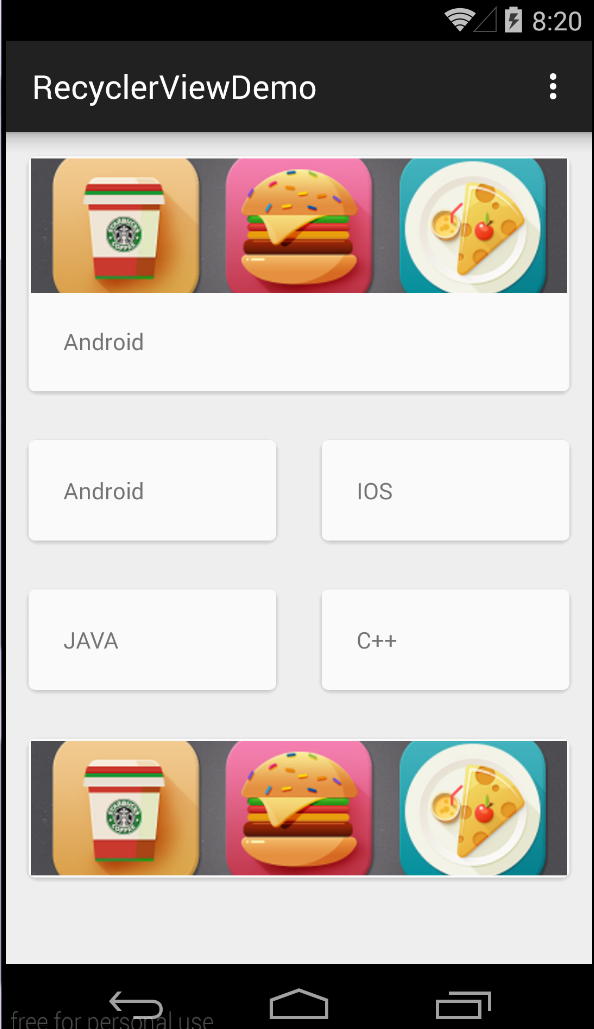
以上是关于RecyclerView 分组实现(一)的主要内容,如果未能解决你的问题,请参考以下文章
片段内的 RecyclerView 的 Kotlin OnItemClickListener
Android 仿微信通讯录 导航分组列表-上使用ItemDecoration为RecyclerView打造带悬停头部的分组列表